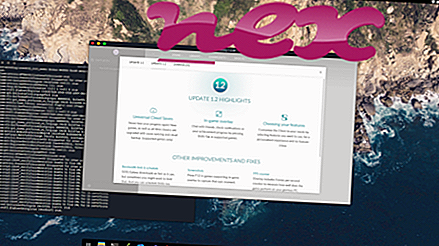يعد الملف Eee Docking.exe الأصلي أحد مكونات برنامج ASUS Eee PC بواسطة ASUSTeK .
Eee Docking.exe هو ملف قابل للتنفيذ ينتمي إلى Asus Eee PC ، وهي علامة تجارية من netbooks خفيفة الوزن تم تطويرها بواسطة Asus في عام 2007. توفر هذه العملية إشعارًا في علبة النظام عندما يكون Capslock في وضع التشغيل. هذا الملف ليس ملف Windows مهمًا ويمكن إزالته إذا كان معروفًا أنه يخلق مشاكل. تم تطوير Asus Eee PC كنظام خفيف الوزن مصمم بشكل أساسي للتعامل مع تطبيقات الإنترنت. تم تشغيله بواسطة نظام تشغيل يستند إلى Linux ، تم شحنها باستخدام محرك أقراص الحالة الصلبة (SSD) ، وتم تقديمه بتكلفة صغيرة نسبيًا. توفر الطرز الأحدث للكمبيوتر Asus Eee خيارًا لأنظمة تشغيل Microsoft Windows ومحركات الأقراص الثابتة للوسائط (HDD). Asus هو بائع كمبيوتر شخصي صيني يقوم بتصنيع كل شيء بدءًا من أجهزة الكمبيوتر المكتبية وأجهزة الكمبيوتر المحمولة إلى الهواتف المحمولة والشاشات وأجهزة التخزين الضوئية وبطاقات الرسومات. في عام 2013 ، كان خامس أكبر بائع كمبيوتر في العالم ، من حيث المبيعات. بدأت الشركة في إطلاق بطاقات الرسومات في عام 2005 باستخدام بطاقة تسريع PhysX الأولية الخاصة بها. تأسست شركة Asus في تايبيه عام 1989 من قبل TH Tung و Ted Hsu و Way Hsieh و MT Liao ، وجميعهم سبق أن عملوا لدى شركة Acer. ويقع المقر الرئيسي للشركة حاليا في تايبيه ، تايوان.
Eee Docking لتقف على ASUS Eee Docking Application
يشير ملحق. exe على اسم ملف إلى ملف قابل للضبط exe. الملفات القابلة للتنفيذ ، في بعض الحالات ، قد تضر جهاز الكمبيوتر الخاص بك. لذلك ، يرجى قراءة أدناه لتقرر بنفسك ما إذا كان Eee Docking.exe على جهاز الكمبيوتر الخاص بك هو حصان طروادة يجب عليك إزالته ، أو ما إذا كان ملفًا ينتمي إلى نظام تشغيل Windows أم إلى تطبيق موثوق به.
تنتمي العملية المعروفة باسم تطبيق Eee Docking إلى برنامج Eee Docking بواسطة ASUSTek Computer (www.asus.com) أو ASUSTeK Computer (www.asus.com).
الوصف: Eee Docking.exe ليس ضروريًا لنظام التشغيل Windows ويسبب مشاكل قليلة نسبيًا. يوجد الملف Eee Docking.exe في مجلد فرعي من "C: \ Program Files (x86)" (عادةً C: \ Program Files (x86) \ Asus \ Eee Docking \ ). تبلغ أحجام الملفات المعروفة في نظام التشغيل Windows 10/8/7 / XP 417456 بايت (40٪ من جميع التكرارات) أو 415.920 بايت أو 419504 بايت أو 402.096 بايت.
البرنامج لديه نافذة مرئية. الملف عبارة عن ملف موقع Verisign. الملف ليس ملف Windows أساسي. يحتوي الملف على توقيع رقمي. يبدأ البرنامج عند بدء تشغيل Windows (راجع مفتاح التسجيل: MACHINE \ Run ، Run). وبالتالي فإن تصنيف الأمان الفني هو 6 ٪ خطير .
إلغاء تثبيت هذا المتغير: إذا كنت لا تزال تواجه مشكلات مع Eee Docking.exe ، فيمكنك أيضًا إلغاء تثبيت البرنامج Eee Docking باستخدام وظيفة إلغاء تثبيت برنامج من لوحة تحكم Windows (Windows: ابدأ ، إعدادات ، لوحة التحكم ، إلغاء تثبيت برنامج).هام: تمويه بعض البرامج الضارة على أنها Eee Docking.exe ، خاصةً عندما تكون موجودة في المجلد C: \ Windows أو C: \ Windows \ System32. لذلك ، يجب عليك التحقق من عملية Eee Docking.exe على جهاز الكمبيوتر الخاص بك لمعرفة ما إذا كان يمثل تهديدًا. نوصي بمهمة إدارة الأمان للتحقق من أمان جهاز الكمبيوتر الخاص بك. كان هذا أحد أفضل اللقطات التي تم تنزيلها من The Washington Post و PC World .
يعد الكمبيوتر النظيف والأنيق من المتطلبات الأساسية لتجنب مشاكل Eee Docking. هذا يعني إجراء مسح بحثًا عن برامج ضارة ، وتنظيف محرك الأقراص الثابتة باستخدام برنامج واحد نظيف و 2 برنامج sfc / scannow ، و 3 برامج إلغاء تثبيت لم تعد بحاجة إليها ، والتحقق من برامج التشغيل التلقائي (باستخدام 4 msconfig) وتمكين Windows '5 Automatic Update. تذكر دائمًا إجراء نسخ احتياطية دورية ، أو على الأقل لتعيين نقاط الاستعادة.
إذا واجهت مشكلة حقيقية ، فحاول أن تتذكر آخر شيء قمت به ، أو آخر شيء قمت بتثبيته قبل ظهور المشكلة لأول مرة. استخدم الأمر 6 resmon لتحديد العمليات التي تسبب مشكلتك. حتى بالنسبة للمشكلات الخطيرة ، بدلاً من إعادة تثبيت Windows ، فمن الأفضل لك إصلاح التثبيت الخاص بك أو ، بالنسبة لنظام التشغيل Windows 8 والإصدارات الأحدث ، تقوم بتنفيذ الأمر 7 DISM.exe / Online / Cleanup-image / Restorehealth. يتيح لك ذلك إصلاح نظام التشغيل دون فقد البيانات.
لمساعدتك في تحليل عملية Eee Docking.exe على جهاز الكمبيوتر الخاص بك ، أثبتت البرامج التالية أنها مفيدة: تعرض إدارة مهام الأمان جميع مهام Windows قيد التشغيل ، بما في ذلك العمليات المخفية المضمنة ، مثل مراقبة لوحة المفاتيح والمتصفح أو إدخالات التشغيل التلقائي. يشير تصنيف مخاطر الأمان الفريد إلى احتمال أن تكون العملية عبارة عن برامج تجسس أو برامج ضارة أو حصان طروادة. B Malwarebytes Anti-Malware يكتشف ويزيل برامج التجسس أثناء النوم ، وادواري ، وأحصنة طروادة ، وكلوغرز ، والبرمجيات الخبيثة ، وأجهزة التتبع من القرص الصلب.
الملفات ذات الصلة:
dshost.exe espresso.dll buenosearch.dll Eee Docking.exe amazonclouddrivew.exe pr.lnk atom.exe filefusion.exe asww10mon.exe 6xsrcas.dll g10-editor.exe